热门标签
热门文章
- 1android开发-百度语音识别Android SDK的简单使用,跨平台小程序开发框架_安卓百度语音识别需要哪些权限
- 2深度学习交通标志识别项目
- 3Kali工具集简介_kail工具介绍
- 4kali2022编译Linux内核驱动ko文件_ko文件编译
- 5解决Android Studio Gradle 'app'project refresh failed 报错 Could not read cache value问题_could not read cache value from 'c:\users\administ
- 6边云协同的优点_“端、边、云”的协同如何去简单理解?
- 7Android开发实验--Android的下载安装及简单运行(图文详解)_android studio的安装与搭建及环境配置实验报告
- 8Vue—— vuex详解,彻底搞懂vuex
- 9创新智能环境带来无线通信与感知的新视角_智能无线环境
- 10wp篇 复现 【全国大学生信息安全初赛】报错+无列名SQL注入
当前位置: article > 正文
用Java为视频添加图片水印(类似直播)_nginx 视频追加水印
作者:IT小白 | 2024-03-13 06:26:45
赞
踩
nginx 视频追加水印
如何用Java给图片添加文字水印
最近做的项目需要实现为视频添加图片水印,在网上查找和实践后,实现了功能,特此记录一下,方便日后用到。本文用的是从海康摄像头拿到的视频流,添加图片后编译成rtmp视频流,在IE浏览器中可以看到(在谷歌浏览其中打开没画面,不知道为什么),技术使用springboot+vue+ffmpeg+nginx+nginx的rtmp模块
1.首先下载nginx
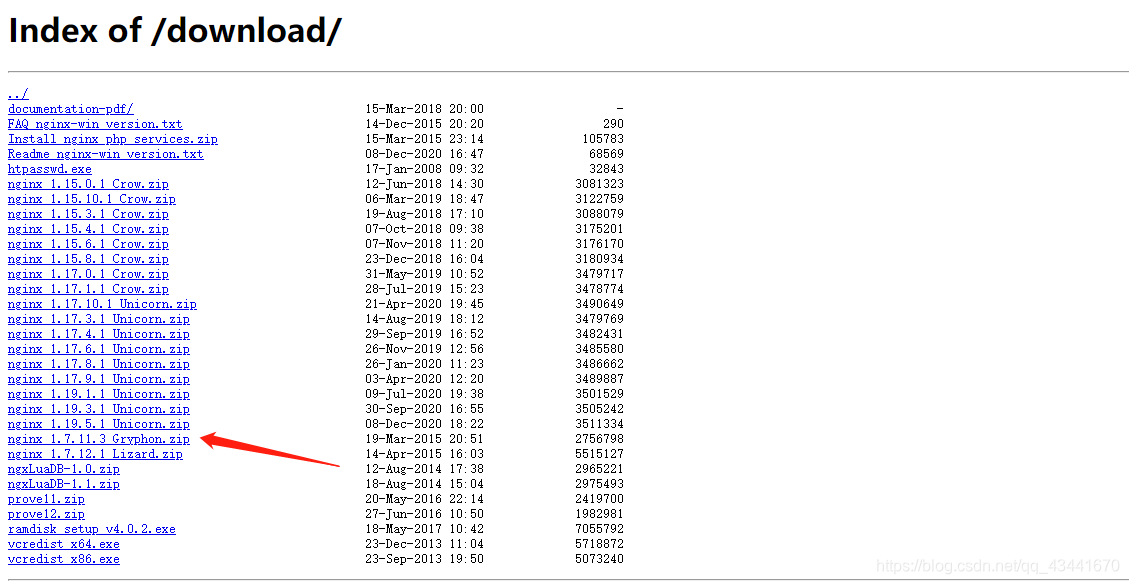
然后下载nginx rtsp 模块
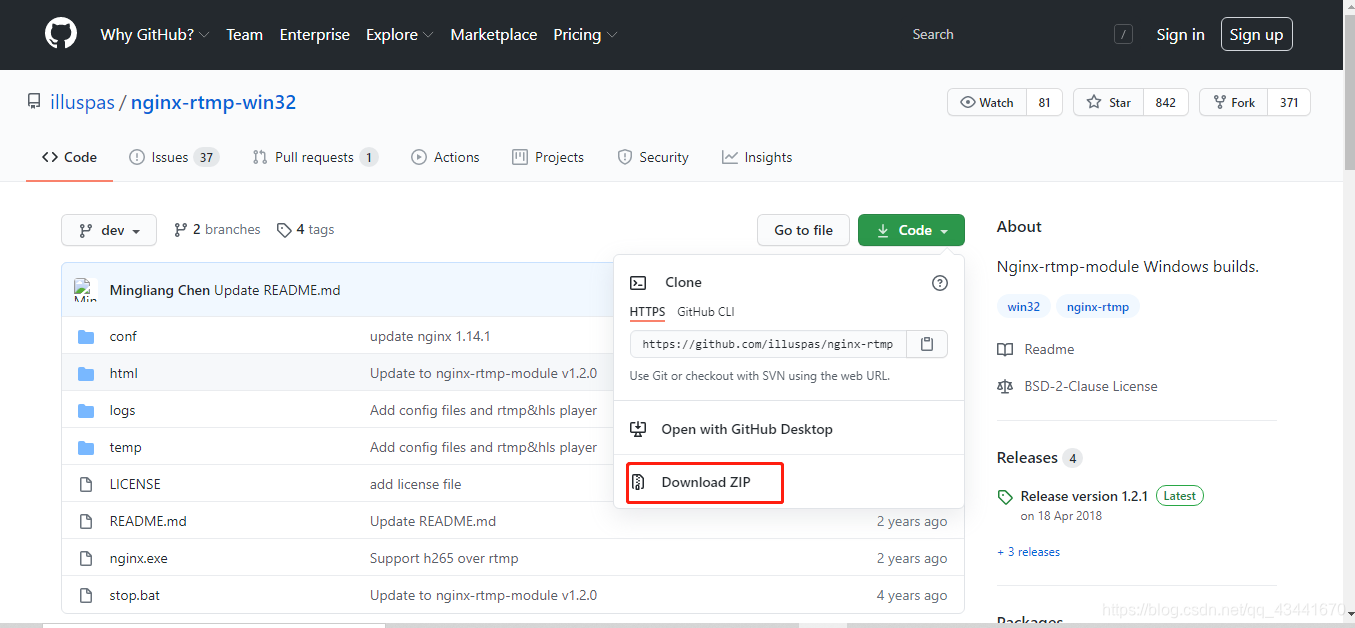
下载压缩包解压到nginx的根目录下
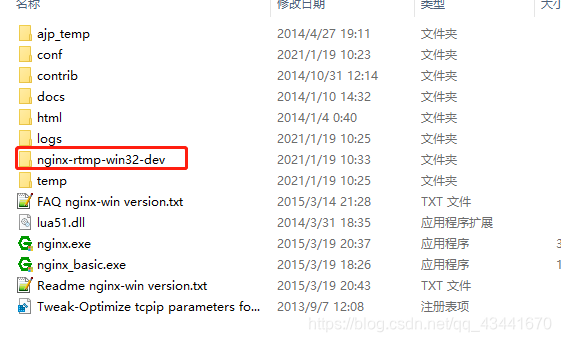
然后打开nginx目录下的conf,如果里面没有nginx.conf就重下一个其他包把下面的配置文件拿过来放在conf下面

然后双击nginx目录下的nginx.exe就可以启动nginx啦,打开浏览器输入127.0.0.1就可以看到成功页面
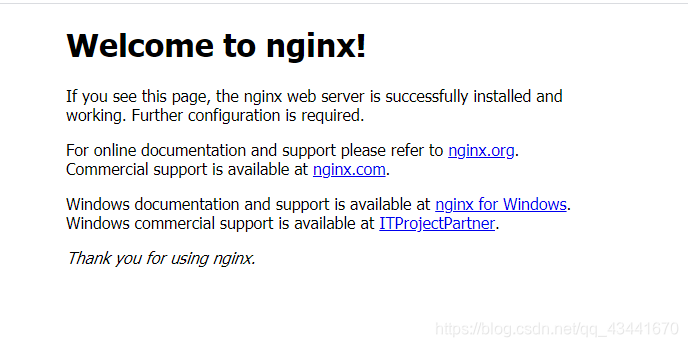
然后再nginx.conf中添加如下配置
rtmp{ server{ listen 1935; #转发的地址 application live{ live on; record off; } application hls{ live on; hls on; hls_path nginx-rtmp-module/hls; hls_cleanup off; } } }
- 1
- 2
- 3
- 4
- 5
- 6
- 7
- 8
- 9
- 10
- 11
- 12
- 13
- 14
- 15
- 16
- 17
- 18
- 19
- 20
cmd 切换到nginx目录下面 nginx.exe -s reload
重新加载nginx配置文件 nginx配置结束
2.下载ffmpeg
链接:https://pan.baidu.com/s/1LUWeVnM8Ig-2b2ubAw3t1A
提取码:1234
解压后在环境变量path中添加目录地址即可
打开cmd,输入ffmpeg -version,可以查看是否安装成功
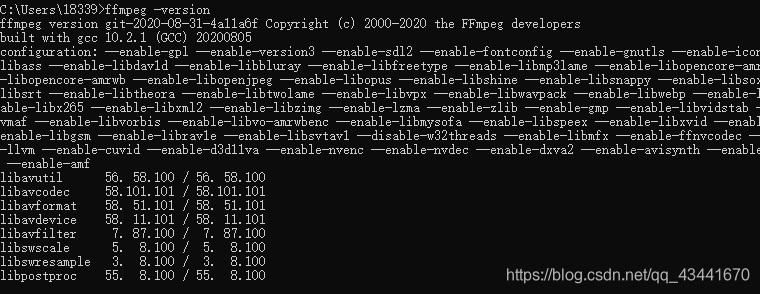
使用ffmpeg命令
ffmpeg -i “rtsp流路径” -vcodec copy -acodec copy -f flv "rtmp://127.0.0.1:1935/live/"即可对视频进行操作
具体操作如下
3.用Java操作视频
首先controller层
public class Video { /**海康摄像头rtsp格式说明: * ffmpegPath:ffmpeg的安装地址(xx\\xx\\ffmpeg.exe) * rtsp://[username]:[password]@[ip]:[port]/[codec]/[channel]/[subtype]/av_stream * username: 用户名。例如admin。 * password: 密码。例如12345。 * ip: 为设备IP。例如 192.0.0.64。 * port: 端口号默认为554,若为默认可不填写。 * codec:有H.264、MPEG-4、mpeg4这几种。 * channel: 通道号,起始为1。例如通道1,则为ch1。 * subtype: 码流类型,主码流为main,辅码流为sub * logo:添加图片水印的图片(注意windows下面的logo地址前面要写4个反斜杠如:D\\\\:/html/3.png;linux下logo水印路径:/tmp/TVLOG.png) * xaxis:水印的x轴距离(左上角为原点) * yaxis:水印的y轴距离(左上角为原点) */ @RequestMapping(value = "/waterMark",method = RequestMethod.POST) @ResponseBody public CommonResult waterMark(@RequestBody Map<String,String> map){ log.info("进入视频添加水印的方法"); String ffmpegPath =map.get("ffmpegPath"); String username = map.get("username"); String password = map.get("password"); String ip = map.get("ip"); String port = map.get("port"); String codec = map.get("codec"); String channel = map.get("channel"); String subtype = map.get("subtype"); String logo = map.get("logo"); String xaxis = map.get("xaxis"); String yaxis = map.get("yaxis"); if (StrUtil.isEmpty(ffmpegPath)){ return ResultUtils.error(-1,"ffmpeg.exe地址不能为空"); }else if (StrUtil.isEmpty(username)){ return ResultUtils.error(-1,"摄像头用户名不能为空");
- 1
- 2
- 3
- 4
- 5
- 6
- 7
- 8
- 9
- 10
- 11
- 12
- 13
- 14
- 15
- 16
- 17
- 18
- 19
- 20
- 21
- 22
- 23
- 24
- 25
- 26
- 27
- 28
- 29
- 30
- 31
- 32
- 33
- 34
- 35
- 36
- 37
声明:本文内容由网友自发贡献,不代表【wpsshop博客】立场,版权归原作者所有,本站不承担相应法律责任。如您发现有侵权的内容,请联系我们。转载请注明出处:https://www.wpsshop.cn/w/IT小白/article/detail/228244
推荐阅读
相关标签



